Se Google Files ha una cartella privata per mantenere i tuoi file al sicuro, perché Google Foto non dovrebbe farlo bene? Ora lo fa. Puoi finalmente mantenere riservate le tue foto, in modo che non vengano viste dagli occhi sbagliati.
Con la cartella bloccata, non devi preoccuparti di vedere l'immagine con tutte le altre immagini. Google impedisce persino di acquisire schermate. Continua a leggere per vedere quali passaggi seguire per impostare la cartella bloccata.
Come mantenere private le tue foto in Google Foto
Per abilitare l'utile funzione, dovrai aprire Google Foto. Una volta nella pagina principale, tocca la scheda Libreria in basso a destra.
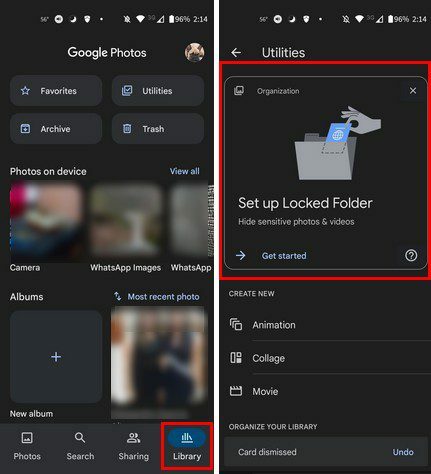
Dopo aver toccato l'opzione per iniziare con la cartella bloccata, seguire le istruzioni sullo schermo. Quando hai creato il tuo cartella bloccata, sarà vuoto. Per aggiungere il tuo primo file, tocca il pulsante blu Sposta elementi, seleziona le immagini che desideri spostare nella cartella e tocca l'opzione Sposta in alto a destra.
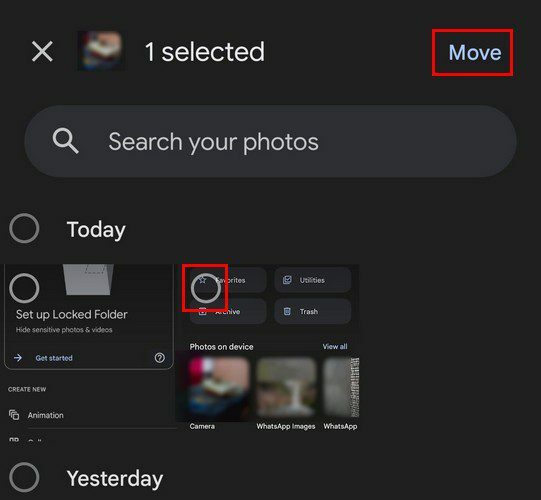
Puoi scegliere quanti file vuoi. Se cambi idea e vuoi spostare dei file fuori dalla cartella bloccata, puoi farlo. Puoi scegliere quali immagini spostare fuori dalla cartella bloccata; tocca i tre punti e scegli l'opzione Seleziona. In alternativa, puoi premere a lungo sull'immagine finché non viene selezionata.
In fondo, vedrai due opzioni: Elimina e Sposta. Una volta spostati i file, non vedrai più le tue immagini con il resto delle immagini. Inoltre, l'immagine non sarà più disponibile nel cloud back per Google Foto. Se utilizzi un servizio cloud di terze parti, il file non verrà rimosso da lì.
Quando usi la funzione di cartella bloccata per la seconda volta, non ci sarà un grande messaggio che ti chiederà di configurarla come la prima volta. Per accedere una seconda volta alla cartella, toccare l'opzione Libreria in basso, seguita da Utilità. L'opzione della cartella bloccata sarà in Organizza la tua libreria, sotto l'opzione Libera spazio.
Conclusione
Alcune immagini sono pensate per essere conservate sul lato privato. Grazie all'opzione della cartella bloccata su Google Foto, non è necessario utilizzare un'app di terze parti. Come puoi vedere, è facile aggiungere e rimuovere qualsiasi immagine, quindi anche se non vai molto d'accordo con la tecnologia, sarai comunque in grado di farlo. Hai molte immagini da aggiungere alla cartella bloccata? Fammelo sapere nei commenti qui sotto e non dimenticare di condividere l'articolo con gli altri sui social media.